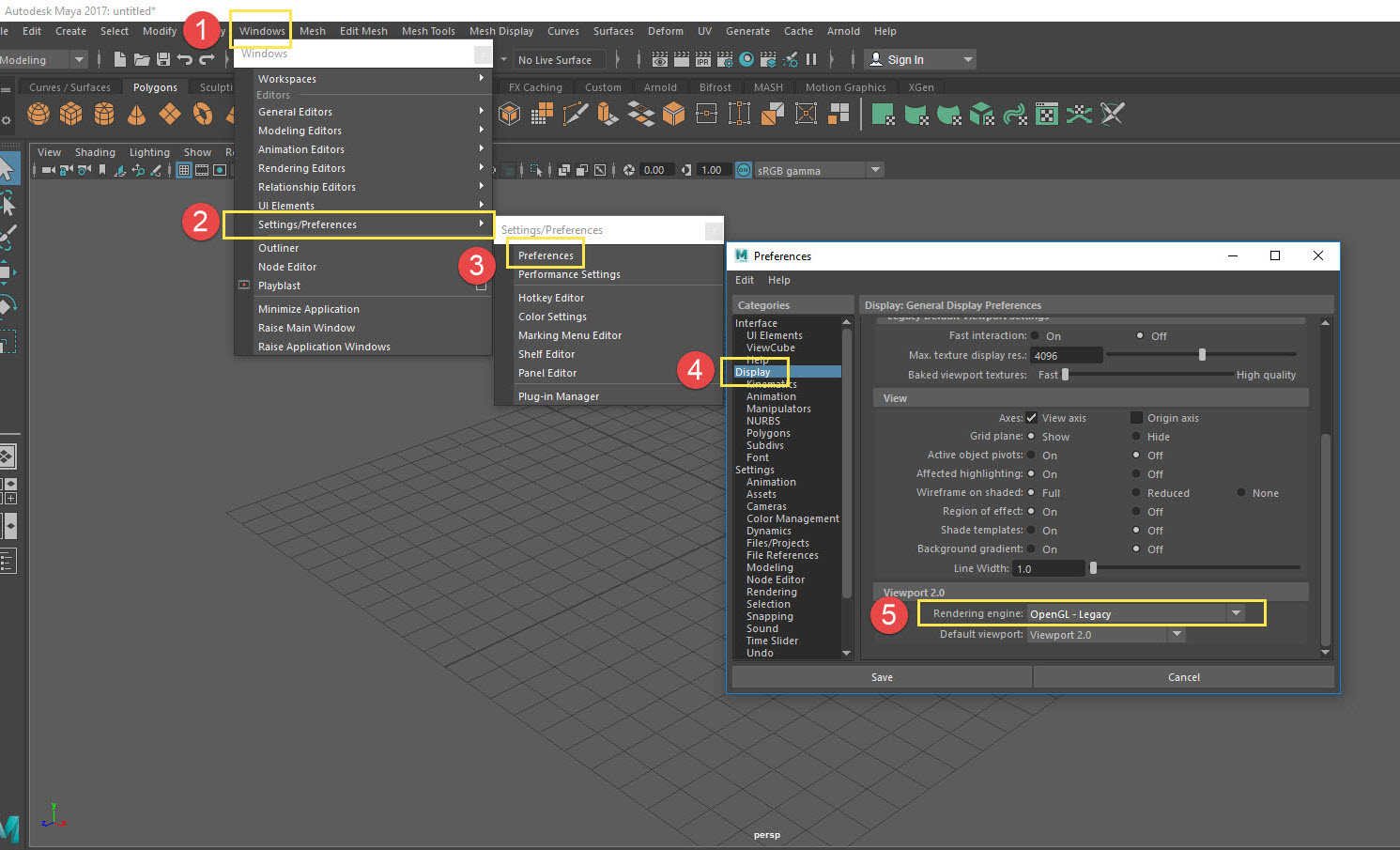Solution :
Essayez une ou plusieurs des opérations suivantes :
Supprimez l’onglet Projet :
Consultez l’article L’ouverture de la fenêtre Hypershade prend beaucoup de temps dans Maya
La configuration requise n’est pas respectée :
Consultez la page Configuration requise pour vous assurer que l’ordinateur est compatible : Configuration requise pour Autodesk Maya.
Carte graphique non certifiée :
Consultez la liste du matériel certifié pour vous assurer que la carte installée est adéquate (consultez l’article Matériel certifié par Autodesk.
Mettez à jour le pilote de la carte graphique :
Installez la dernière version du pilote de la carte graphique dans le système (reportez-vous à l’article Comment mettre à jour le pilote vidéo vers une version certifiée pour un logiciel Autodesk).
Maya n’est pas à jour :
Identifiez la version de Maya installée en suivant les instructions de l’article Comment vérifier quelle version de Maya est installée.
Une fois identifié, utilisez ce guide pour rechercher et installer la mise à jour applicable pour Maya : Où trouver des mises à jour et des compléments pour Maya
« Remarque : les mises à jour sont des processus d’installation distincts qui ne sont pas inclus dans le téléchargement initial, quelle que soit la date d’installation de ces mises à jour »
Effectuez une désinstallation propre de Maya et réinstallez le logiciel :
Les désinstallations propres sont très utiles pour identifier les problèmes dans Maya. « Lorsque vous suivez cette procédure, il est important de suivre le guide de désinstallation propre."" » Effectuer une désinstallation propre | Téléchargement et installation | Autodesk Knowledge Network
Utilisation de périphériques :
Les périphériques tels que les tablettes Wacom ou les souris3D possèdent des pilotes uniques qui doivent être mis à jour régulièrement. Recherchez en ligne l’appareil et les mises à jour disponibles à installer.
Si le problème persiste après l’installation des mises à jour actuelles, débranchez-les de l’ordinateur et testez les performances. S’il s’améliore, l’appareil peut ne pas être compatible avec Maya (ou cette version spécifique). Vérifiez les déclarations de compatibilité sur le site Web de l’appareil.
Moteur de rendu d’interface utilisateur non pris en charge :
Lorsque vous travaillez avec un système qui ne répond pas entièrement aux exigences, la modification du moteur de rendu de l’interface utilisateur peut améliorer les performances.
Pour modifier les paramètres du moteur de rendu, accédez à Windows, Paramètres/Préférences, Préférences :
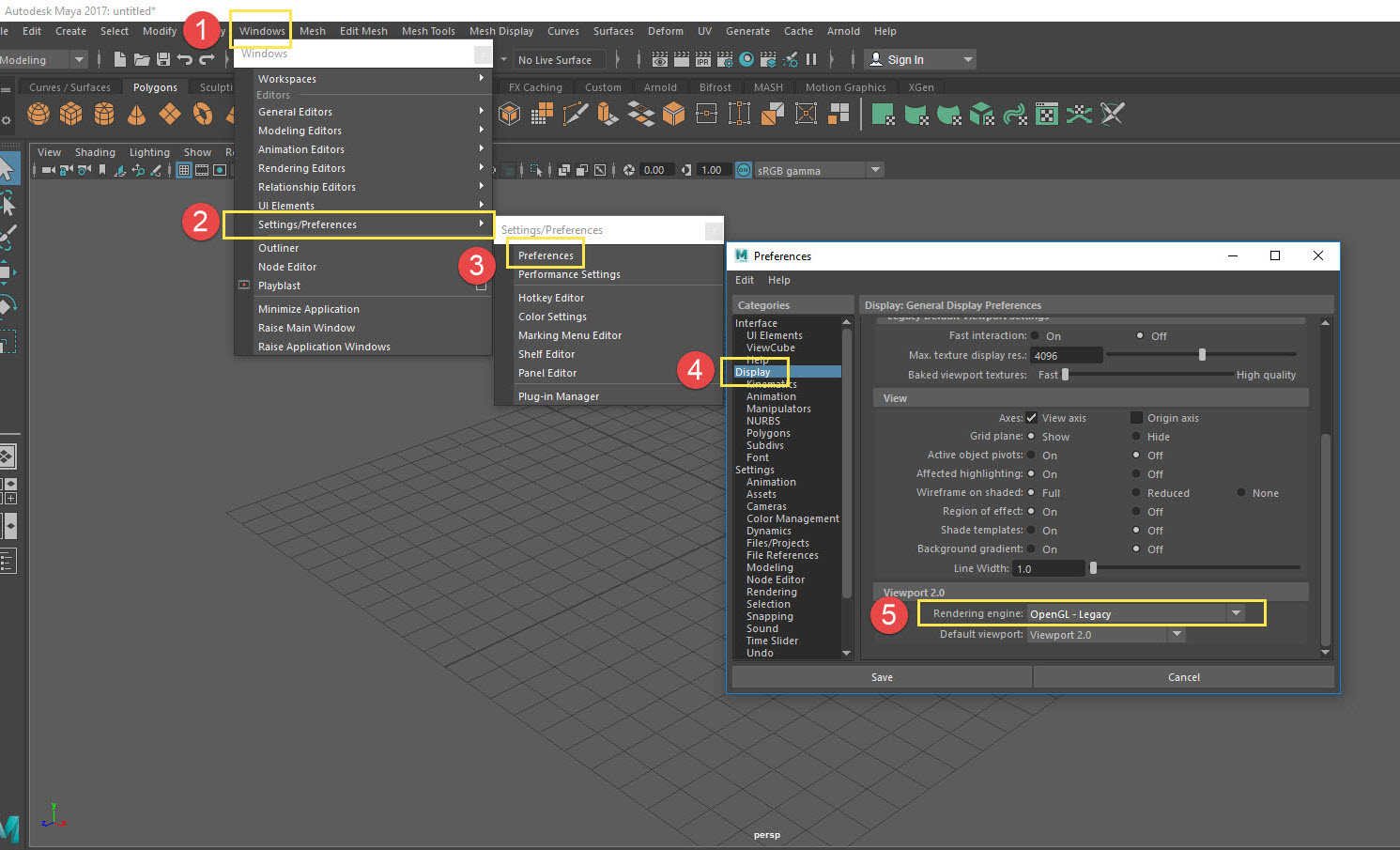
Sur le côté gauche de la fenêtre des préférences, sélectionnez Affichage. Faites défiler vers le bas et sélectionnez OpenGL-Legacy dans le paramètre Moteur de rendu.
Remarque : vous devez redémarrer Maya pour appliquer cette modification de paramètres.
Pour plus d’informations sur les options du moteur de rendu, consultez les ressources suivantes :
Mode d’évaluation d’animation incompatible :
Si vous travaillez avec des éléments riggés dans Maya, les performances dépendent en partie du mode d’évaluation de l’animation.
Pour tester les différents modes, accédez à Windows, Paramètres/Préférences, Préférences.

Sur le côté gauche de la fenêtre Préférences, sélectionnez Animation (deuxième occurrence) à gauche. Dans le menu Mode d’évaluation, sélectionnez Parallèle, DG ou Série pour tester les performances.
Remarque : les performances de chacun de ces modes varient en fonction de la scène et des ressources ossaturées.
Préférences Maya corrompues :
Les préférences Maya peuvent être corrompues après une utilisation prolongée. Suivez les instructions de ce guide pour restaurer les préférences par défaut : Comment restaurer les préférences par défaut de Maya
L’état du plug-in autoLoad.mll est défini pour être chargé automatiquement :
L’état de chargement automatique du plug-in autoLoader.mll peut entraîner le blocage de Maya au cas où l’application rechercherait des mises à jour sans connexion au serveur.
« Pour désactiver cette fonction, procédez comme suit :"" »
- Accédez à Plugin Manager dans Windows > Paramètres/Préférences. > Plug-in Manager.
- Désactivez l’option de chargement automatique dans la fenêtre Plugin Manager pour autoLoader.mll :
ScriptExploit provoquant le blocage de Maya sur le nœud de script :